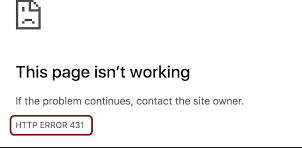El error http 431 chrome ocurre debido a problemas del navegador con un sitio web. Podría haber cookies o cachés dañados o la instalación corrupta del navegador conduce a este problema. En el lado del cliente, el problema ocurre cuando un cliente intenta acceder al sitio web pero falla con dicho mensaje de error en la pantalla.
El problema no solo ocurre con Chrome, sino también con Firefox, Edge y otros navegadores web en diferentes plataformas como Windows, Mac, Linux, Android, iPhone, etc. El problema puede ocurrir con cualquier sitio web, pero la mayoría de los los sitios web se ven afectados.
El error HTTP 431 generalmente significa que los campos del encabezado de la solicitud HTTP son demasiado grandes debido a que el servidor se niega a procesar la solicitud HTTP del cliente. El problema puede ocurrir debido a problemas en el lado del cliente, pero los factores responsables del lado del servidor también podrían ser el caso.
En esta publicación, nos centraremos en cómo lidiar con el problema en el lado del cliente. No es posible cubrir los motivos del error del lado del servidor debido a la diversidad de problemas del lado del servidor. Las posibles razones por las que el dispositivo cliente muestra el error HTTP 431 incluyen:
- Caché y cookies dañados: es posible que el problema se deba a que las cookies o el caché de los navegadores están dañados.
- Perfil de usuario corrupto: el problema podría ocurrir cuando el navegador está dañado ya que la navegación no envía una solicitud adecuada al sitio web o sitios web problemáticos.
- Instalación corrupta del navegador: debido a esta corrupción, la solicitud HTTP del navegador no se analiza en el servidor del sitio web, lo que devuelve el error 431,
- Navegador incompatible: es posible que el navegador web en particular no sea compatible con el sitio web en particular debido al cual ocurre el problema.
Posibles soluciones para el error http 431 de Chrome
Solución 1: pruebe el modo de incógnito del navegador web
El problema podría ocurrir debido a la interferencia causada por cualquier extensión de navegación entre el dispositivo y el sitio web, abrir el navegador web en modo de incógnito puede solucionar el problema. A continuación, proporcionamos cómo abrir Chrome en modo de incógnito. Pero, antes de continuar, asegúrese de que el sitio web problemático se abra bien en otro dispositivo o en una red diferente. Los pasos incluyen:
- Inicie Chrome y cerca de la parte superior, haga clic en los tres puntos suspensivos verticales para expandir el menú de Chrome.
- Ahora, seleccione Nueva ventana de incógnito y vea si el sitio web problemático se puede abrir en el modo de incógnito sin dicho error.
- Si no, y si está utilizando VPN o bloqueadores de anuncios, desactívelos y vea el siguiente si el problema se resuelve.
Solución 2: borrar caché, cookies, datos del sitio e historial del navegador web
Como se dijo, el error http 431 chrome podría ocurrir cuando las cookies del sitio web en el navegador están dañadas o cuando el caché del navegador, los datos del sitio o el historial están dañados. En este escenario, borrar el caché, las cookies, los datos del sitio y el historial del navegador web resolvería el problema. Aquí, hemos ilustrado cómo puede borrar dichos elementos en Chrome:
- Inicie Chrome,
- Dirígete al sitio web problemático,
- Ahora, en la dirección, haga clic en el icono del candado y abra las cookies,
- Seleccione una cookie y luego elija la opción Eliminar,
- Repita lo mismo para eliminar todas las cookies del sitio web problemático,
- Vuelva a iniciar el navegador y vea si el problema se resuelve,
- Si no es así, diríjase de nuevo al sitio web problemático y haga clic en el icono del candado en la barra de direcciones,
- Ahora, seleccione la configuración del sitio y elija Borrar datos,
- Confirmar para borrar los datos del sitio,
- Vuelva a iniciar el navegador y el problema persiste en el próximo lanzamiento, haga clic en los tres puntos suspensivos verticales en la parte superior derecha de la ventana, pase el mouse sobre Más herramientas y seleccione Borrar datos de navegación,
- Haga clic en la opción Cerrar sesión en el menú resultante.,
- Seleccione el Intervalo de tiempo para Todo el tiempo y verifique todas las categorías,
- Luego, haga clic en el botón Borrar datos y, una vez hecho esto, vuelva a iniciar el navegador Chrome y vea si el problema continúa en el próximo inicio.
Solución 3: cree un nuevo perfil de usuario del navegador
Si el perfil de usuario está dañado, esto podría conducir al problema que se está discutiendo. En ese caso, debería solicitar la creación de un nuevo perfil de usuario. Aquí es cómo:
- Inicie Chrome y haga clic en su icono de usuario,
- Seleccione Agregar y luego elija Continuar sin una cuenta,
- Ingrese el nombre para el nuevo perfil y haga clic en Listo,
- Diríjase al sitio web problemático ahora y verifique si se está abriendo sin mostrar el error http 431 Chrome.
Solución 4: reinstalar el navegador
El error podría ocurrir debido a que la instalación del navegador web está corrupta. Se sugiere reinstalar el navegador web en el caso particular para obtener la solución requerida. a continuación se encuentra la guía completa sobre esto, pero antes de continuar, asegúrese de hacer una copia de seguridad de los datos esenciales:
- Haga clic derecho en las ventanas y seleccione Aplicaciones y características,
- Encuentra Chrome y amplía sus opciones,
- Haga clic en Desinstalar y siga las instrucciones en pantalla para desinstalar Chrome,
- A continuación, reinicie la PC y luego haga clic derecho en Windows, seleccione Ejecutar y ejecute el siguiente comando:
%localappdata%\Google\Chrome
- Eliminar la carpeta de datos de usuario,
- Una vez hecho esto, inicie Chrome y, con suerte, el sitio web se abrirá sin el problema que se está investigando.
Solución 5: pruebe con otro navegador web
Si el problema persiste incluso después de realizar todos los métodos anteriores, debería considerar usar otro navegador. El truco es que el navegador web puede ser incompatible con el sitio web que muestra el error http 431 Chrome. En ese caso, probar con otro navegador resolvería el problema.
Conclusión
¡Eso es todo! Hemos proporcionado todas las soluciones posibles para el error http 431 de Chrome. Espero que sí, estas correcciones te sean útiles para deshacerte del problema. Si el problema persiste, le recomendamos encarecidamente que utilice la herramienta de reparación de PC para comprobar posibles problemas relacionados con Windows y erradicarlos automáticamente.